這篇文章主要為大家詳細介紹了PyQt5每天必學之組合框,具有一定的參考價值,感興趣的小伙伴們可以參考一下
QComboBox 是一個允許用戶從列表選項中選擇一項的控制項。
#!/usr/bin/python3 # -*- coding: utf-8 -*- """ PyQt5 教程 这个例子展示了如何使用QComboBox部件。 作者:我的世界你曾经来过 博客:http://blog.csdn.net/weiaitaowang 最后编辑:2016年8月4日 """ import sys from PyQt5.QtWidgets import QApplication, QWidget, QLabel, QComboBox class Example(QWidget): def __init__(self): super().__init__() self.initUI() def initUI(self): self.lb1 = QLabel('黑客帝国', self) combo = QComboBox(self) combo.addItem('黑客帝国') combo.addItem('指环王') combo.addItem('复仇车联盟') combo.addItem('阿凡达') combo.addItem('X战警') combo.move(50, 50) self.lb1.move(50, 150) combo.activated[str].connect(self.onActivated) self.setGeometry(300, 300, 300, 200) self.setWindowTitle('组合框') self.show() def onActivated(self, text): self.lb1.setText(text) self.lb1.adjustSize() if __name__ == '__main__': app = QApplication(sys.argv) ex = Example() sys.exit(app.exec_())
組合方塊中有五個選項。標籤控制項用來顯示從組合方塊中所選的選項。
combo = QComboBox(self) combo.addItem('黑客帝国') combo.addItem('指环王') combo.addItem('复仇车联盟') combo.addItem('阿凡达') combo.addItem('X战警')
我們建立包含五個選項的QComboBox元件。
combo.activated[str].connect(self.onActivated)
在QComboBox中選取項目,我們呼叫onActivated()方法。
def onActivated(self, text): self.lb1.setText(text) self.lb1.adjustSize()
在onActivated()方法中,我們設定標籤控制項顯示所選項目的文字。 adjustSize()調整標籤的大小。
程式執行後
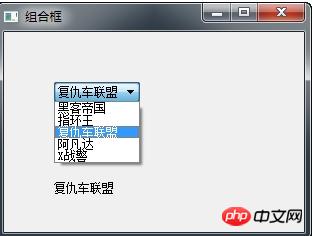
相關推薦:
##
以上是PyQt5每天必學之組合框的詳細內容。更多資訊請關注PHP中文網其他相關文章!




